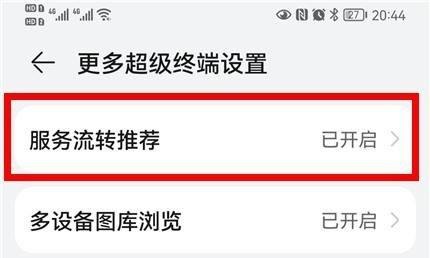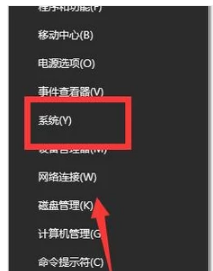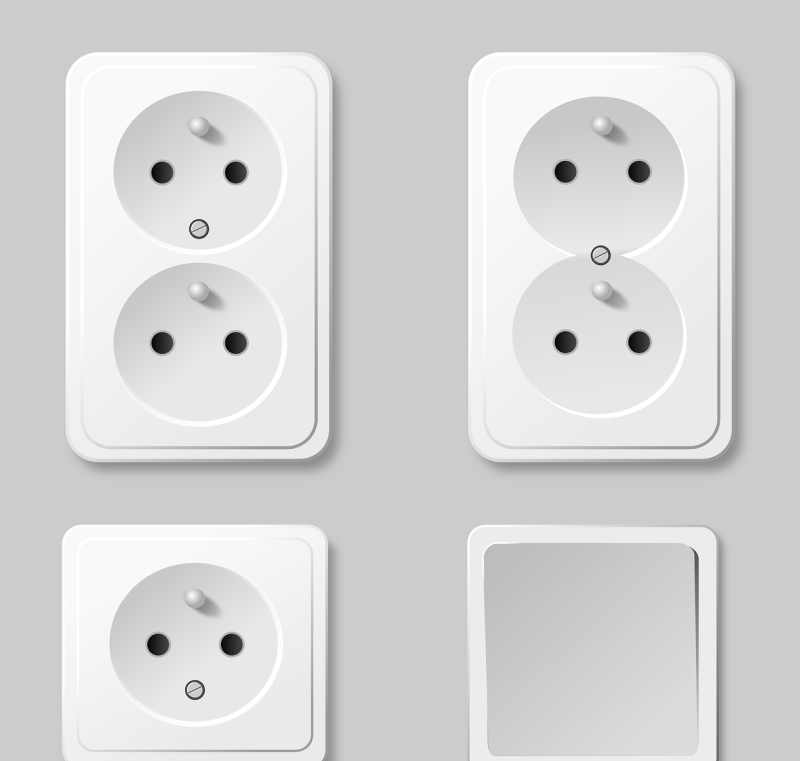新电脑怎么连接打印机?
1.
双击打开桌面上的【控制面板】,如果桌面上没有的话,按下组合快捷键【Win+S】,在搜索栏中输入“控制面板”,匹配完成后点击进入。
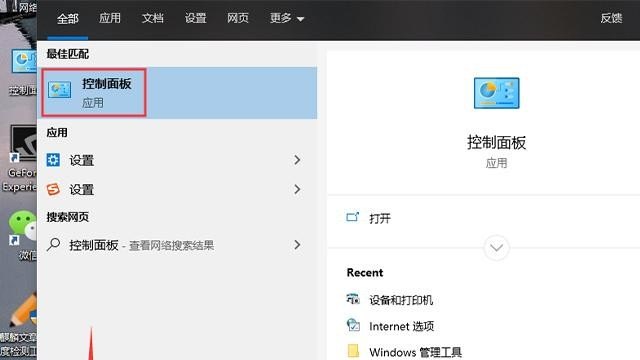
2.
在控制面板中,将查看方式设置为小图标模式,然后在下方找到【设备和打印机】,鼠标直接点击进入。

3.
进入到打印机窗口后,点击【添加打印机】,将会弹出一个搜索设备的窗口,不用搜索直接点击下方的【我所需的打印机未列出】。
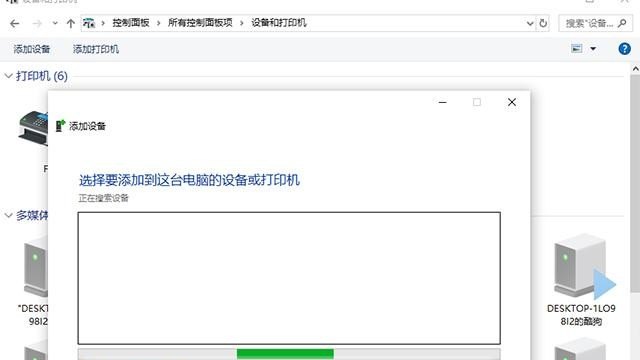
4.
又将出现一个窗口,在这里选择【使用TCP/IP地址或主机名添加打印机】,然后点击下一步。

5.
输入打印机的IP地址,再点击下一步。
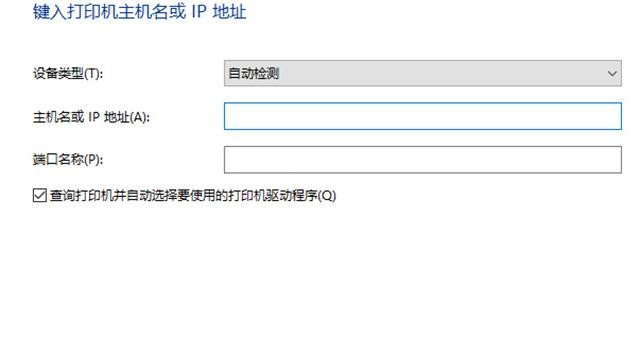
6.
等待检测IP端口完成后,直接点击下一步。
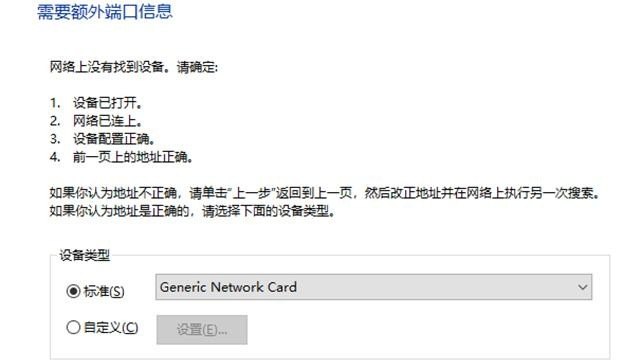
7.
等待检测驱动程序型号完成,选择打印机厂商和打印机型号,点击下一步。
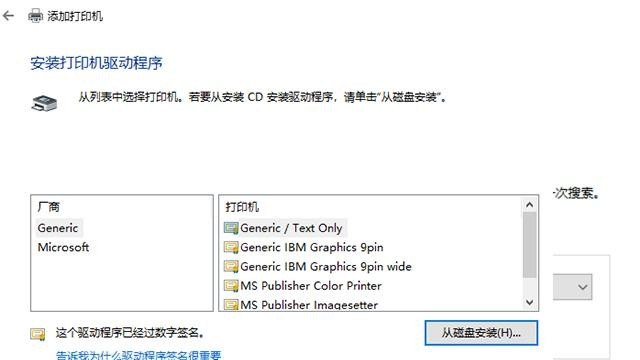
8.
确认打印机的名称后,点击下一步。
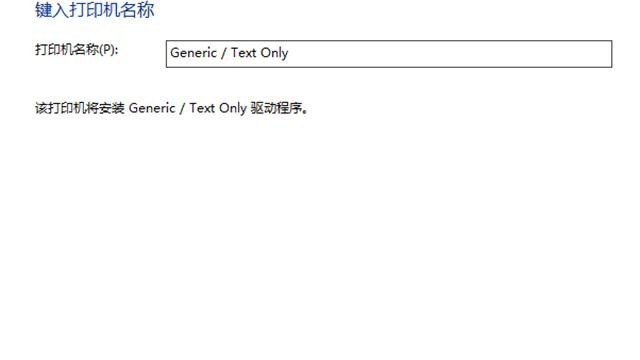
9.
选择是否要共享这台打印机,点击下一步。
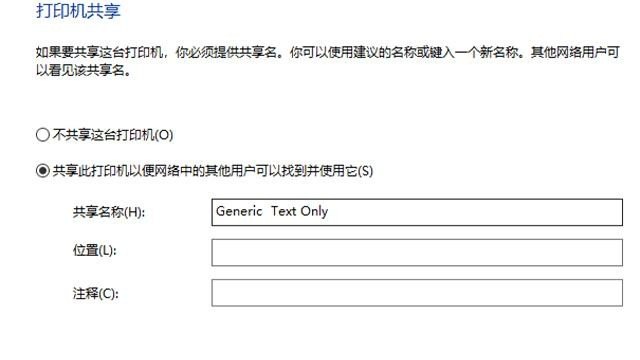
10.
窗口中显示成添加后,最后点击完成。
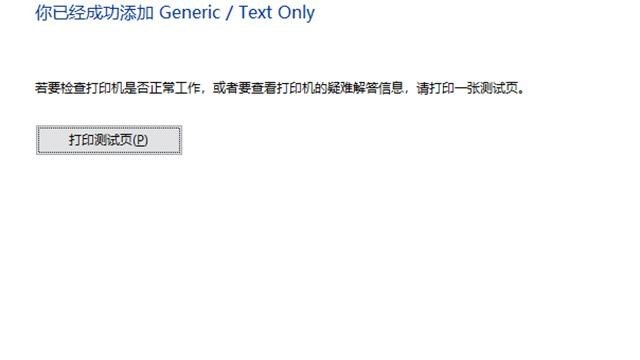
11.
返回到打印机界面,可以看到打印机添加成功了。
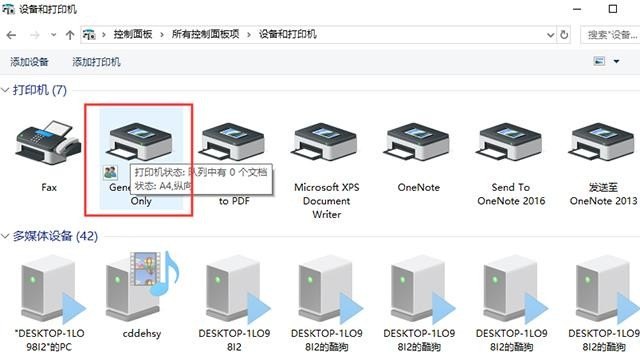
1.
工具:华为matebook14,win10。以连接无线打印机为例,将HUAWEI电脑与打印机连接同一个无线网络,使它们处在同一无线网络下。电脑点击开始。
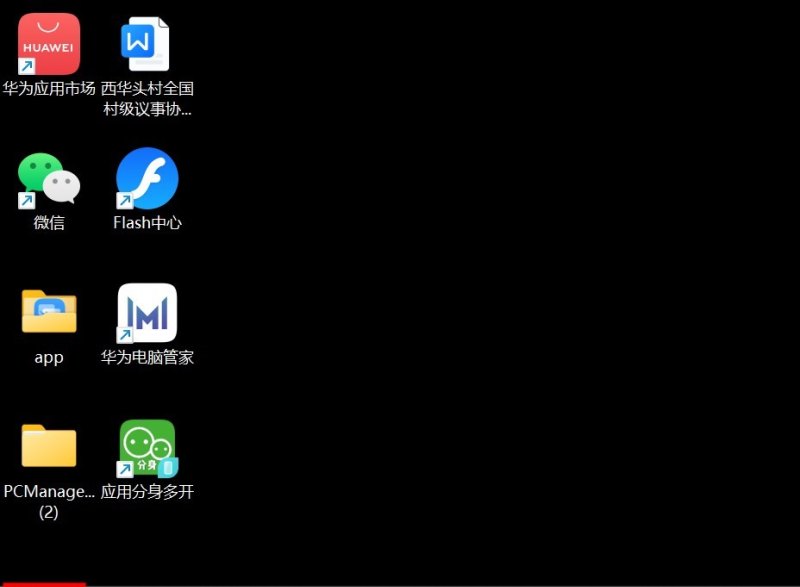
2.
点击设置。
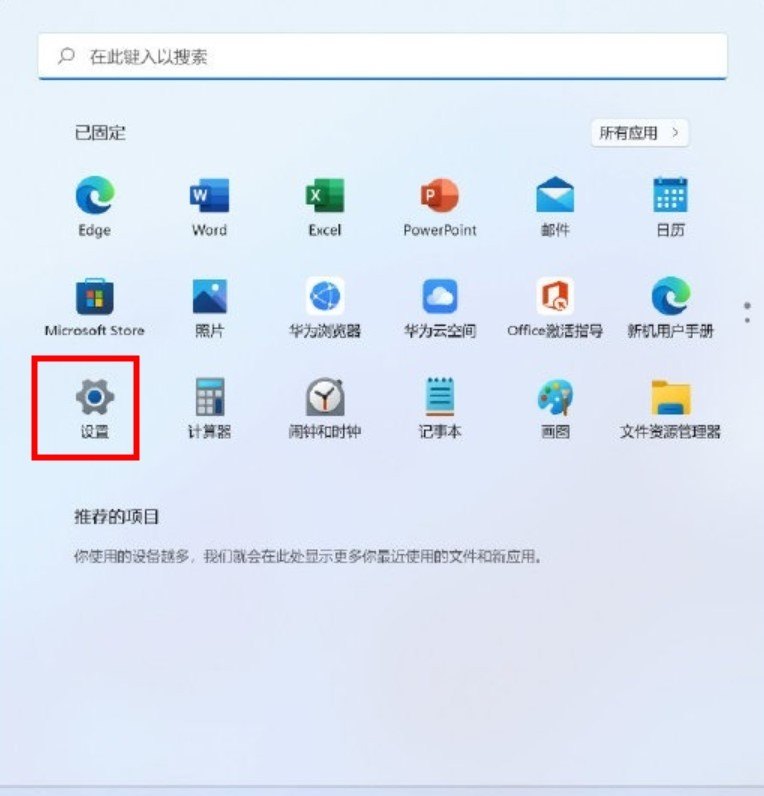
3.
点击蓝牙与其他设备。
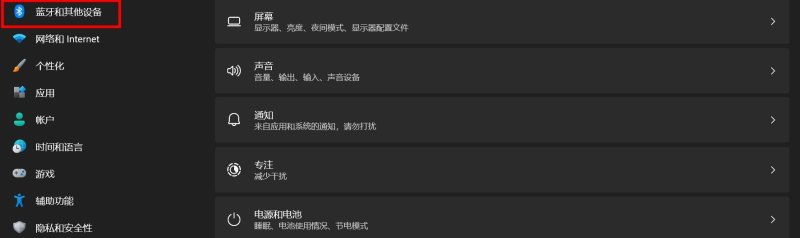
4.
点击打印机和扫描仪,选择刷新

5.
点击手动添加,选择可连接的网络打印机,点击下一页
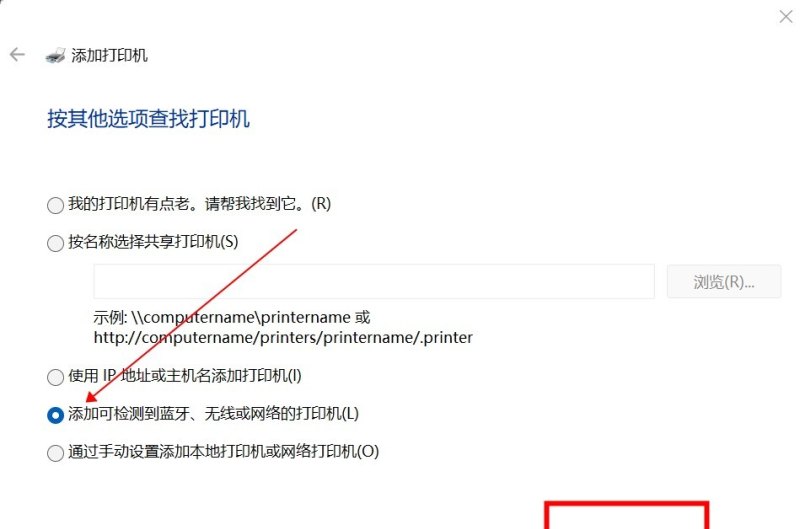
6.
在弹出的窗口,选择要添加的网络打印机,点击下一页
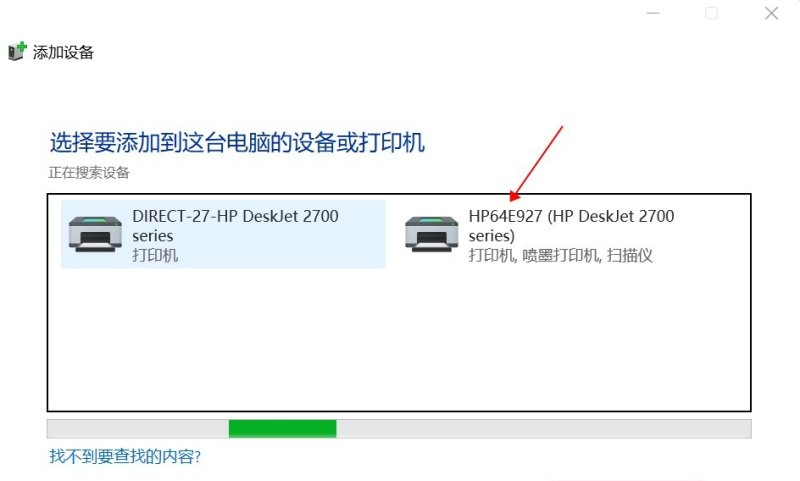
7.
填入网络打印机会自动打印的wps pin码
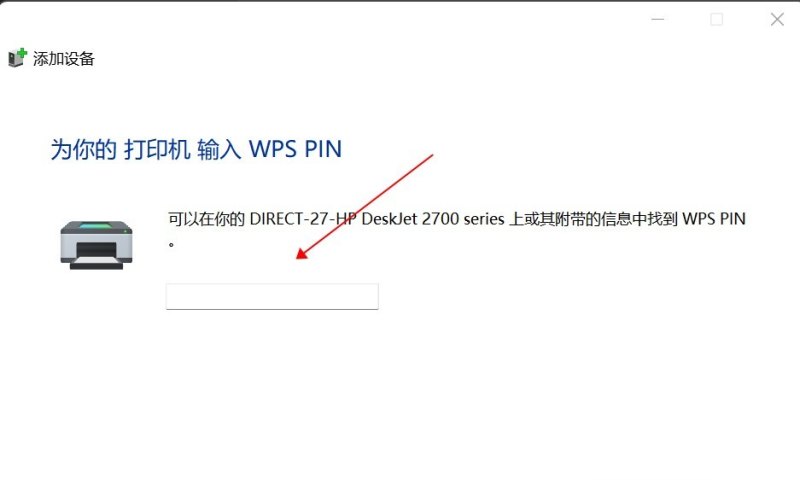
8.
正在安装打印机
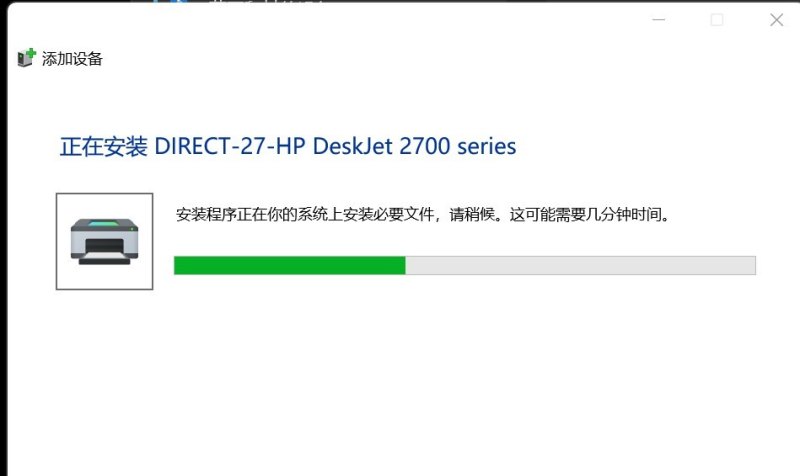
9.
电脑与打印机成功连接

microsoft电脑怎么安装打印机?
第一步:将打印机连接至主机,打开打印机电源,通过主机的“控制面板”进入到“打印机和传真”文件夹,在空白处单击鼠标右键,选择“添加打印机”命令,打开添加打印机向导窗口。选择“连接到此计算机的本地打印机”,并勾选“自动检测并安装即插即用的打印机”复选框。
第二步:此时主机将会进行新打印机的检测,很快便会发现已经连接好的打印机,根据提示将打印机附带的驱动程序光盘放入光驱中,安装好打印机的驱动程序后,在“打印机和传真”文件夹内便会出现该打印机的图标了。
第三步:在新安装的打印机图标上单击鼠标右键,选择“共享”命令,打开打印机的属性对话框,切换至“共享”选项卡,选择“共享这台打印机”,并在“共享名”输入框中填入需要共享的名称,例如CompaqIJ,单击“确定”按钮即可完成共享的设定。
新电脑如何安装打印机?
总共分以下几步:
1.连接打印机.把打印机的电源线和数据线接连好,数据线是接电脑的(分USB接口和并口两种)。
2.把打印机电源关闭,安装驱动光盘。驱动可在随机带的驱动盘中安装,也可以在相应的网站上下载。安装完驱动后或者在安程过程中提示打开打印机电源时,打开打印机。
3.依次点击"开始" 菜单-“控制面板”-打印机和传真机-在里面找到新安装的打印机图标,将它设置成默认打印机。 完成以上步骤,就可以在文档中使用打印机了。注,局域网内的打印机只要知道IP然后添加就可以使用。
台式电脑怎么连接打印机?
1.
以联想电脑win7-64位操作系统为例,点击电脑左下方windows图标。
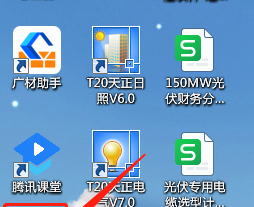
2.
在弹出的菜单栏中,选择“控制面板”。
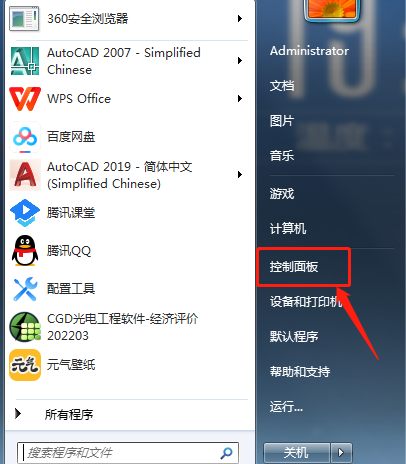
3.
点击“控制面板”,在弹出的窗口中,选择“查看设备和打印机”。

4.
点击“查看设备和打印机”,在弹出的窗口上选择“添加打印机”。
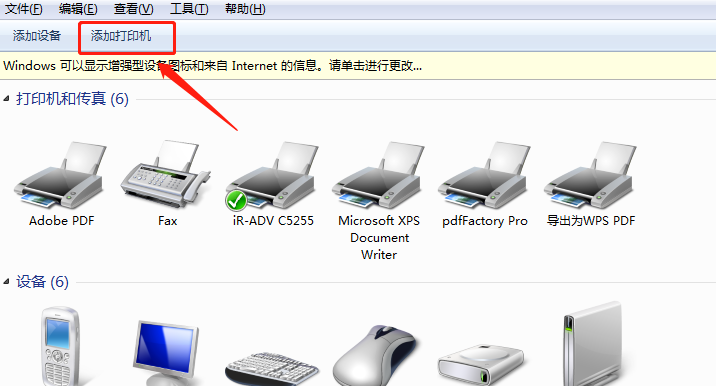
5.
在弹出的窗口中,通常选择“添加网络、无线或Bluetooth打印机”,接着点击“下一步”。

6.
等待搜索完毕后,点击选择你需要连接的打印机,点击下一步。

7.
根据提示,安装打印机驱动,点击“下一步”。
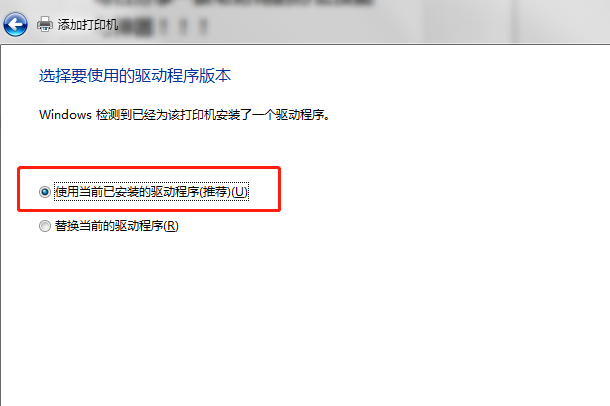
8.
根据提示,点击“下一步”,即可完成安装。
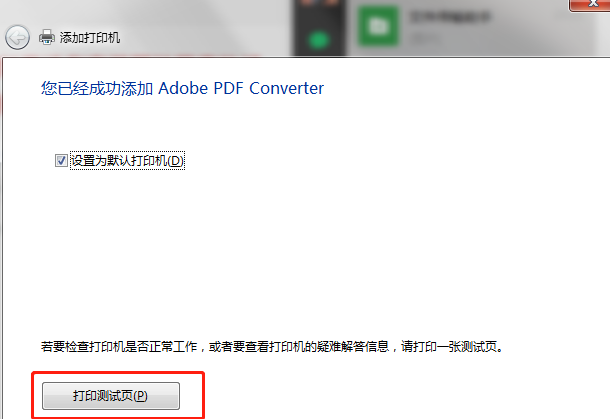
到此,以上就是小编对于电脑怎么装打印机的问题就介绍到这了,希望介绍关于电脑怎么装打印机的4点解答对大家有用。